Смартфоны на платформе Android предлагают множество возможностей для настройки и персонализации. Иногда, из-за непредсказуемых обстоятельств, иконка приложения может исчезнуть с главного экрана, что может вызвать неудобство для пользователя. Однако нет нужды паниковать, ведь существуют несколько простых способов вернуть иконку на ее место.
Первым способом является поиск иконки приложения в списке всех приложений на вашем устройстве. Для этого следует провести пальцем вниз от верхней части экрана, чтобы открыть панель уведомлений. Затем нажмите на значок "Настройки" и найдите раздел "Приложения" или "Приложения и уведомления", в зависимости от версии Android, установленной на вашем устройстве. В открывшемся списке найдите нужное приложение и нажмите на него.
После открытия экрана настроек приложения следует найти раздел "Информация об приложении". Внутри этого раздела должна быть доступна опция "Запустить", "Переместить на главный экран" или нечто подобное. Нажмите на данную опцию, и иконка приложения должна появиться на главном экране.
Если данный способ не помог, можно попробовать другую технику. На главном экране вашего устройства зайти в спискок всех приложений и найти нужное приложение. Затем, удерживая палец на иконке приложения, перетащите ее на главный экран и отпустите палец. Таким образом, иконка будет возвращена на свое место.
Восстановление иконки приложения на Android
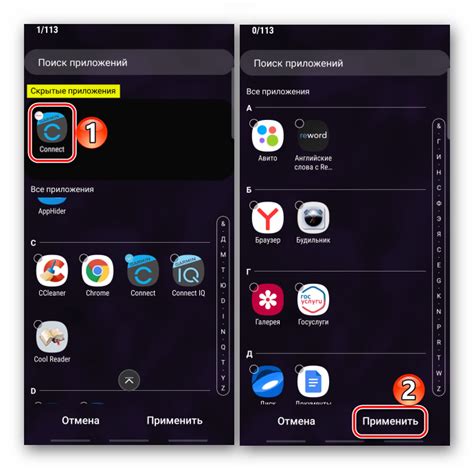
Иногда пользователи Android могут столкнуться с ситуацией, когда иконка приложения исчезает с главного экрана устройства. Это может произойти по разным причинам, таким как сбой системы, обновление операционной системы или случайное удаление иконки.
В случае пропажи иконки приложения, пользователи могут восстановить ее на главный экран, следуя простым инструкциям:
- Откройте меню приложений на своем Android-устройстве. Обычно это значок в виде квадратной сетки или кнопка с названием "приложения".
- Найдите иконку приложения в списке и нажмите на нее и удерживайте палец на ней.
- После нажатия и удержания иконки, вы увидите, что экран "Домой" (главный экран) изменится. В этот момент перетащите иконку приложения на нужное вам место на главном экране.
- Отпустите палец, чтобы разместить иконку на выбранном месте.
После выполнения этих шагов, иконка приложения должна появиться на главном экране вашего Android-устройства. Если эти инструкции не помогли вернуть иконку, возможно, стоит попробовать перезагрузить устройство или обратиться к производителю устройства или разработчикам приложения для получения дополнительной помощи.
Почему иконка приложения может пропасть
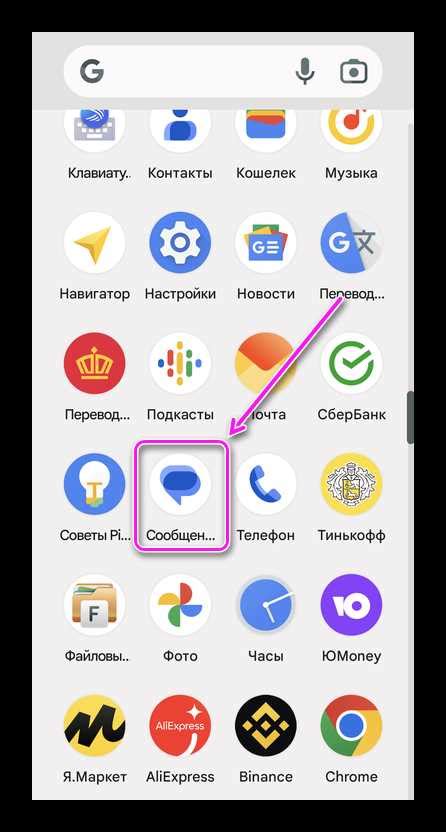
Иконка приложения на экране устройства Android может пропасть по нескольким причинам:
- Приложение было удалено. Если вы случайно удалите приложение с устройства, то иконка тоже исчезнет.
- Иконка была скрыта. В Android существует возможность скрывать иконки приложений, чтобы освободить место на экране. Если вы скрыли иконку, она не будет отображаться, пока не будет снова восстановлена.
- Иконка была перемещена в другую папку или на другой экран. Если вы случайно переместили иконку приложения, она может пропасть с вашего основного экрана. Проверьте другие экраны и папки, возможно, иконка там.
- Системная ошибка. Иногда, из-за ошибки операционной системы Android, иконка приложения может пропасть. В этом случае, вам может потребоваться выполнить перезагрузку устройства или обновить операционную систему для исправления проблемы.
Если иконка приложения исчезла с экрана устройства Android, вы можете попробовать проверить вышеперечисленные причины и принять соответствующие меры, чтобы вернуть ее на место.
Проверка в корзине и в поиске

Контроль наличия иконки приложения на экране Android можно осуществить, проверив корзину и поиск.
В корзине находятся все приложения, которые пользователь удалил с экрана, но не удалил из системы. Если иконка приложения отсутствует на экране, то она должна быть видна в списке приложений в корзине.
Чтобы проверить, находится ли иконка в корзине, откройте ее, как обычное приложение, и найдите там искомое приложение. Если оно присутствует, значит, иконка существует и восстановление на экран не требуется. Если приложение не найдено, то возможно, оно уже полностью удалено из системы, и необходимо будет переустановить его снова.
Также можно провести проверку через поиск приложений на устройстве. Чтобы это сделать, откройте меню поиска, находящееся обычно на главном экране устройства, и начните вводить название приложения. Если оно будет найдено, значит, иконка всё ещё присутствует в системе и ее можно добавить на экран. В противном случае, приложение не найдено, и необходимо что-то предпринять для восстановления его на экране.
Использование специальных настроек

Если вы не можете найти иконку приложения на экране Android, не отчаивайтесь. Существует несколько специальных настроек, которые помогут вам восстановить иконку приложения.
1. Первым шагом откройте меню настроек вашего устройства. Чтобы сделать это, нажмите на значок "Настройки" на главном экране или откройте его из уведомлений.
2. В меню настроек найдите раздел "Приложения" или "Приложения и уведомления". Обычно он находится подразделе "Персонализация" или "Устройство".
3. В разделе "Приложения" вам нужно будет найти приложение, иконку которого вы хотите вернуть на экран. Чтобы найти нужное приложение, вы можете использовать поиск или пролистать список.
4. После того, как вы нашли нужное приложение, нажмите на него, чтобы открыть его настройки.
5. В настройках приложения найдите опцию "Иконка", "Лаунчер" или "Главный экран". Возможно, название может немного отличаться в зависимости от модели вашего устройства или версии операционной системы.
6. Войдите в настройки иконки и выберите опцию "Показывать на главном экране" или "Добавить на главный экран".
7. После этого вернитесь на главный экран своего устройства и проверьте, появилась ли иконка приложения.
Если вы не можете найти нужные настройки или не можете восстановить иконку приложения, попробуйте перезагрузить устройство или обратиться за помощью к производителю устройства или службе поддержки Android.
Обновление операционной системы

Обновление операционной системы можно провести следующим образом:
Проверьте наличие обновлений:
- Откройте "Настройки" на вашем устройстве Android.
- Прокрутите вниз и выберите "Система".
- Нажмите на "Обновления системы" (или "Обновление ПО").
- Нажмите на "Проверить наличие обновлений".
Скачайте и установите обновление:
- Если обновление доступно, нажмите на "Скачать" или "Загрузить".
- Подключитесь к Wi-Fi, чтобы ускорить процесс загрузки.
- Когда загрузка завершится, нажмите на "Установить" или "Перезапустить".
- Следуйте инструкциям на экране, чтобы завершить обновление.
Обновление операционной системы может занять некоторое время, поэтому не выключайте устройство и не отключайтесь от Wi-Fi во время процесса. После установки обновления ваше устройство будет работать более стабильно и безопасно, а также может получить новые функции и возможности.
Установка приложения повторно
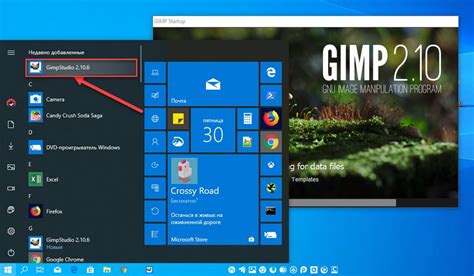
Если иконка приложения пропала с экрана вашего устройства Android, вы можете попробовать установить приложение повторно, чтобы вернуть его на рабочий стол. Следуйте этим простым шагам:
1. Откройте Google Play Store на вашем устройстве.
2. Введите название приложения в поисковую строку или найдите его в списке установленных приложений.
3. Нажмите на название приложения, чтобы открыть его страницу в Google Play Store.
4. На странице приложения нажмите кнопку "Установить" или "Обновить", если у вас установлена старая версия приложения.
5. Дождитесь завершения установки или обновления приложения.
6. После установки или обновления приложение должно появиться на экране вашего устройства.
Если эти шаги не помогли вернуть иконку приложения на экран, проверьте, не скрыто ли приложение в меню "Рабочий стол" или "Все приложения". Если приложение все еще не отображается, возможно, оно было удалено с устройства или перенесено на внешнюю карту памяти.
Проверка верности настроек безопасности

Перед тем, как вернуть иконку приложения на экран Android, необходимо убедиться, что настройки безопасности на вашем устройстве настроены правильно. В противном случае, некоторые функции могут быть недоступны или вызывать проблемы.
Вот несколько основных проверок, которые вы можете выполнить:
1. Проверьте блокировку экрана: Убедитесь, что у вас не установлены дополнительные меры безопасности, такие как PIN-код, пароль или отпечаток пальца. Если у вас есть блокировка экрана, попробуйте временно отключить ее и проверить, появится ли иконка приложения.
2. Проверьте настройки безопасности устройства: Перейдите в меню "Настройки" на своем устройстве и найдите раздел "Безопасность". Просмотрите доступные опции и убедитесь, что они настроены правильно. Некоторые приложения могут требовать определенные разрешения или настройки безопасности для работы корректно.
3. Проверьте настройки разрешений приложения: Если у вас была установлена иконка приложения на экран Android ранее, возможно, вам были предоставлены разрешения для управления рабочим столом. Проверьте настройки разрешений для своего приложения и убедитесь, что они включены.
4. Проверьте наличие обновлений: Периодически разработчики выпускают обновления для приложений и операционной системы Android, которые могут исправить проблемы и добавить новые функции. Убедитесь, что у вас установлена последняя версия операционной системы и всех ваших приложений.
Если после выполнения этих проверок иконка приложения все еще отсутствует на рабочем столе, вам может понадобиться провести более подробную диагностику или обратиться к разработчику приложения или производителю устройства для получения дополнительной помощи.
Обращение в техподдержку
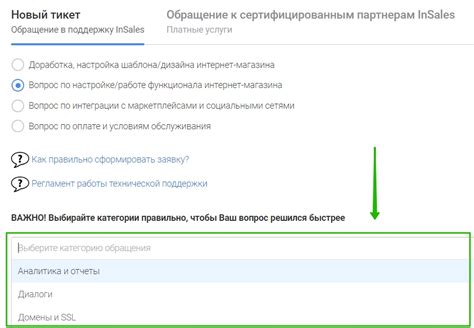
- Откройте приложение "Настройки" на вашем устройстве Android.
- Прокрутите вниз и найдите раздел "Приложения" или "Приложения и уведомления".
- Найдите и выберите приложение, иконку которого вы хотите вернуть на экран.
- В появившемся окне выберите опцию "Восстановить иконку на главный экран" или подобную.
Если операция восстановления иконки не помогла, вам следует обратиться в техническую поддержку производителя вашего устройства. Техническая поддержка предоставит вам инструкции по дальнейшим действиям или поможет решить проблему с исчезновением иконки.
Надеемся, что эти рекомендации помогут вам вернуть иконку приложения на экран вашего устройства Android. Если у вас возникнут дополнительные вопросы или проблемы, не стесняйтесь обращаться в техподдержку.